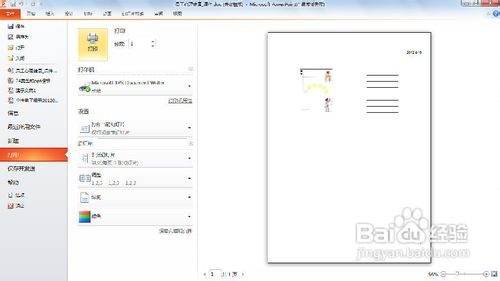1、打开ppt,如图:
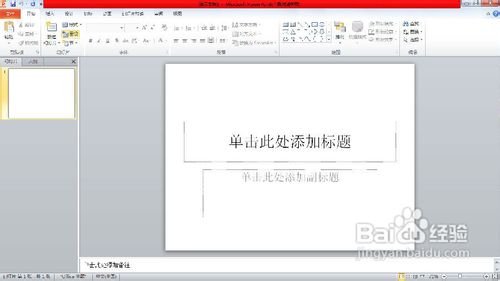
2、点击文件,如图:
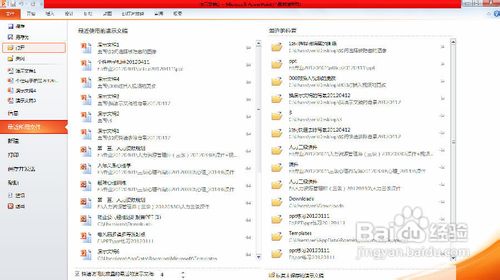
3、点击打开,找到我们需要打开的ppt,如图:
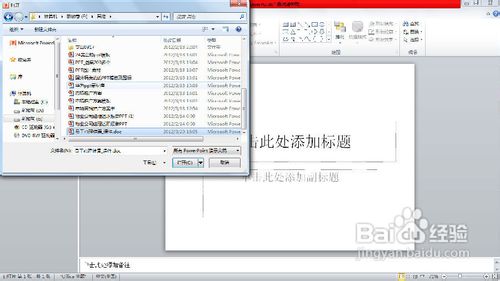
4、点击打开后,如图:

5、点击启动编辑后,如图:

6、选择视图,点击讲义母版,如图:

7、页面变为下图,我们设置母版的样式:
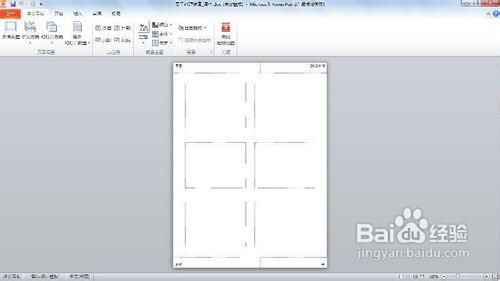
8、将幻灯片的方向改为纵向,如图:
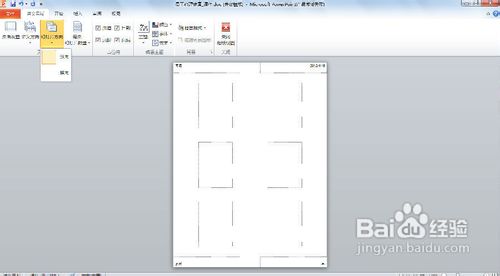
9、讲义的方向也可以做相应的设置,如图:
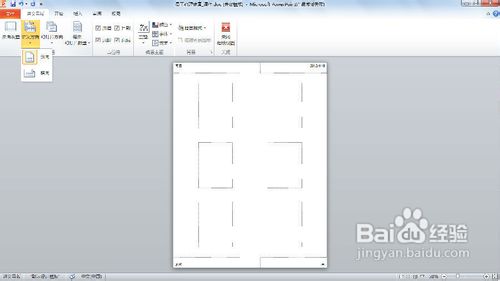
10、每页幻灯片的数量选择3张,如图:
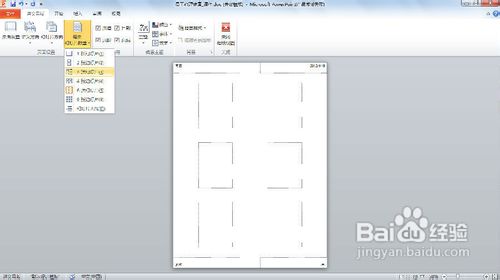
11、此时,幻灯片的数量变为3,同时我们可以选择勾选页眉页脚,日期页码等选项,默认的都是勾选的,如图:
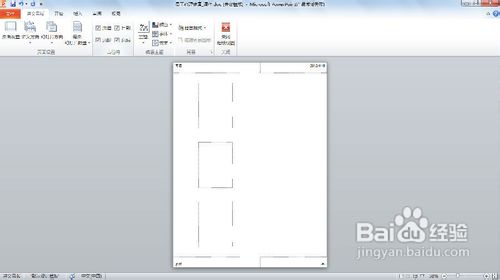
12、等设置完成后,点击关闭讲义母版按钮,回到刚开始的页面,幻灯片等变为纵向形式,如图:

13、此时,点击文件,然后选择打印,如图:
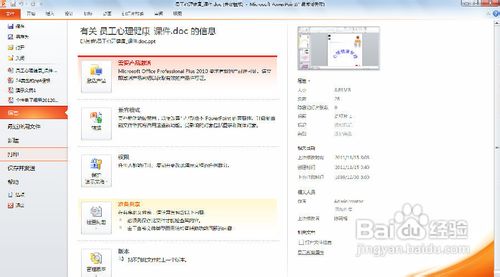
14、设置打印当前幻灯片,如图:
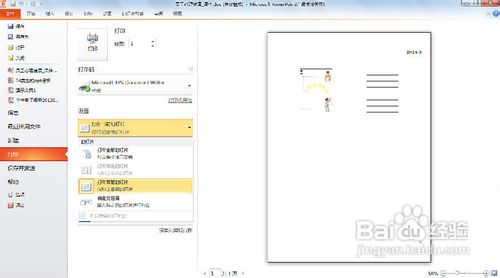
15、将整页幻灯片变为3张幻灯片,如图:
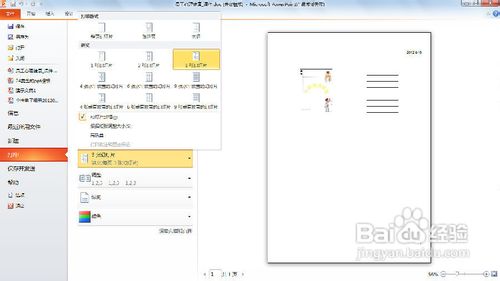
16、最后,点击打印按钮,即可:此篇经验来源于百度经验签约作者——ling_5201314